CAD中如何通过图纸中的图号快速查找到图纸?
设·集合小编 发布时间:2023-03-10 11:48:48 1306次最后更新:2024-03-08 11:02:28
在我们日常工作中使用“CAD软件”会遇到各种各样的问题,不管是新手还是高手都会遇到自己不知道的问题,比如“CAD中如何通过图纸中的图号快速查找到图纸?”,下面小编就讲解一下怎么解决该问题吧,此教程共分为4个步骤,小编用的是联想天逸台式电脑,电脑操作系统版本以Win7为例,希望能帮助到各位小伙伴!
工具/软件
电脑型号:联想(Lenovo)天逸510S
操作系统:Windows7
软件名称:CAD2010
步骤/教程
1、打开电脑上面的CAD编辑器, 进入到编辑器的操作界面之后选择左上方菜单栏中的“文件”选项,在其文件选项的下拉栏中,鼠标在点击“打开”按钮选项,将需要进行编辑的CAD图纸文件进行打开即可。

2、将您想进行查看的图纸打开!

3、CAD图纸文件打开之后,把软件顶部菜单栏中的选项切换到“查看器”,然后在“工具”一栏中再点击“查找文字”命令选项,并激活该命令选项
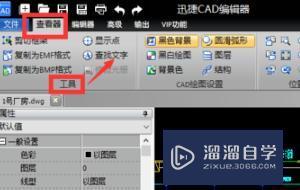
4、激活查找文字命令选项之后,界面会弹出一个对话框,在弹出的“查找文字”对话框中鼠标点击查找文字,在查找文字一栏中输入要查找的文字即可,最后点击对话框右下角的“查找”按钮即可。
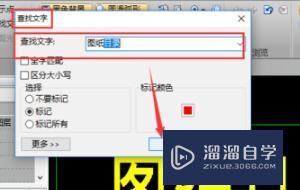
相关文章
广告位


评论列表